Wie berechnet man schnell die Quadratwurzel eines Wertes in Excel?
Wurden Sie jemals durch das manuelle Berechnen der Quadratwurzel mehrerer Werte einzeln genervt? Tatsächlich können Sie die Quadratwurzel von Werten auf einmal mit einer einfachen Formel in einem Excel-Arbeitsblatt schnell berechnen.
Quadratwurzel mit der SQRT-Funktion berechnen
Quadratwurzel mit dem Rechenwerkzeug berechnen
 Quadratwurzel mit der SQRT-Funktion berechnen
Quadratwurzel mit der SQRT-Funktion berechnen
Wählen Sie eine leere Zelle aus, in der Sie das Ergebnis platzieren möchten, und geben Sie diese Formel ein: =SQRT(A2), und ziehen Sie dann den Ausfüllkästchen-Griff nach unten , um diese Formel auf die Zellen anzuwenden. Siehe Screenshot:
In der Formel ist A2 die Zelle, die Sie zur Berechnung der Quadratwurzel verwenden.
 Quadratwurzel mit dem Rechenwerkzeug berechnen
Quadratwurzel mit dem Rechenwerkzeug berechnen
Wenn Sie die Zahlen direkt durch ihre Quadratwurzeln ersetzen möchten, können Sie das Hilfsprogramm „ Operation“ von Kutools für Excel verwenden.
1. Wählen Sie die Zahlen aus, die Sie berechnen möchten, und klicken Sie auf Kutools > Mehr > Operation. Siehe Screenshot:
2. Im Fenster Rechenwerkzeug aktivieren Sie im linken Bereich unter Funktion die Option Berechnung aus der Liste, wählen Sie SQRT aus der Dropdown-Liste im mittleren Abschnitt aus, und Sie können angeben, ob Sie Formeln erstellen oder Formelzellen überspringen möchten. Siehe Screenshot: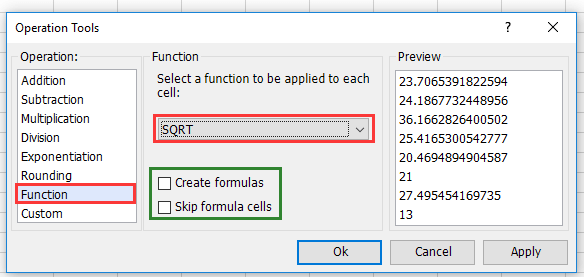
3. Klicken Sie auf Ok.
Kutools für Excel - Verleihen Sie Excel mit über 300 essenziellen Tools einen echten Schub. Nutzen Sie dauerhaft kostenlose KI-Funktionen! Holen Sie es sich jetzt
Die besten Produktivitätstools für das Büro
Stärken Sie Ihre Excel-Fähigkeiten mit Kutools für Excel und genießen Sie Effizienz wie nie zuvor. Kutools für Excel bietet mehr als300 erweiterte Funktionen, um die Produktivität zu steigern und Zeit zu sparen. Klicken Sie hier, um die Funktion zu erhalten, die Sie am meisten benötigen...
Office Tab bringt die Tab-Oberfläche in Office und macht Ihre Arbeit wesentlich einfacher
- Aktivieren Sie die Tabulator-Bearbeitung und das Lesen in Word, Excel, PowerPoint, Publisher, Access, Visio und Project.
- Öffnen und erstellen Sie mehrere Dokumente in neuen Tabs innerhalb desselben Fensters, statt in neuen Einzelfenstern.
- Steigert Ihre Produktivität um50 % und reduziert hunderte Mausklicks täglich!
Alle Kutools-Add-Ins. Ein Installationspaket
Das Kutools for Office-Paket bündelt Add-Ins für Excel, Word, Outlook & PowerPoint sowie Office Tab Pro und ist ideal für Teams, die mit mehreren Office-Anwendungen arbeiten.
- All-in-One-Paket — Add-Ins für Excel, Word, Outlook & PowerPoint + Office Tab Pro
- Ein Installationspaket, eine Lizenz — in wenigen Minuten einsatzbereit (MSI-kompatibel)
- Besser gemeinsam — optimierte Produktivität in allen Office-Anwendungen
- 30 Tage kostenlos testen — keine Registrierung, keine Kreditkarte erforderlich
- Bestes Preis-Leistungs-Verhältnis — günstiger als Einzelkauf der Add-Ins